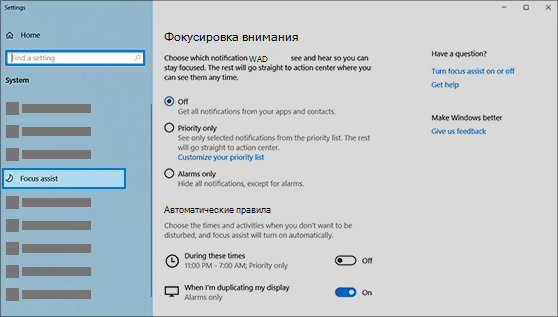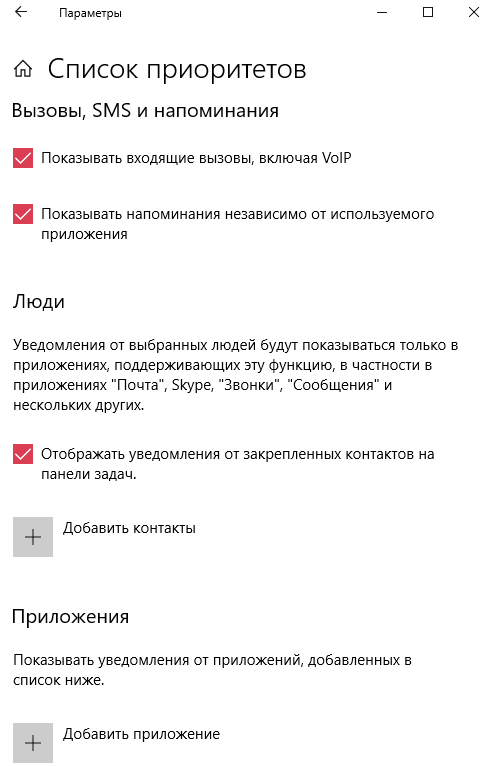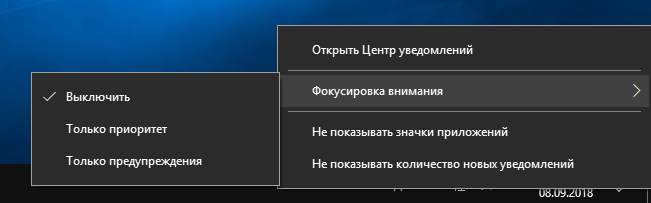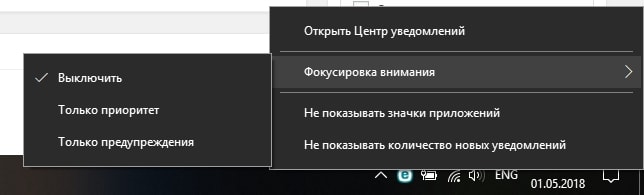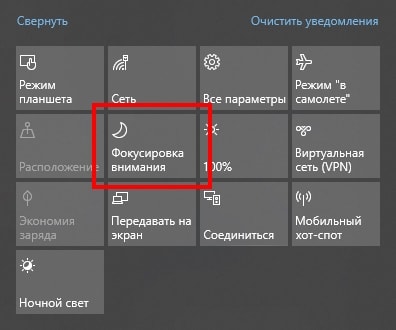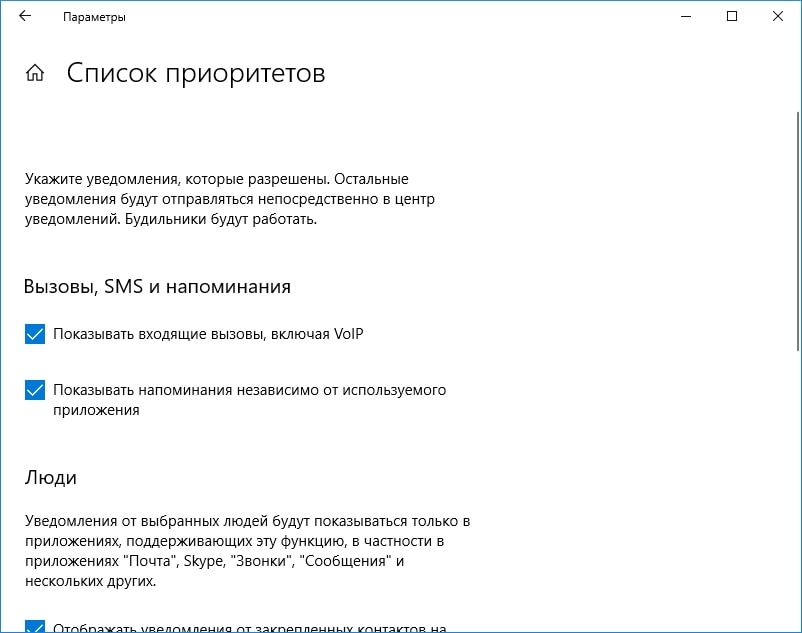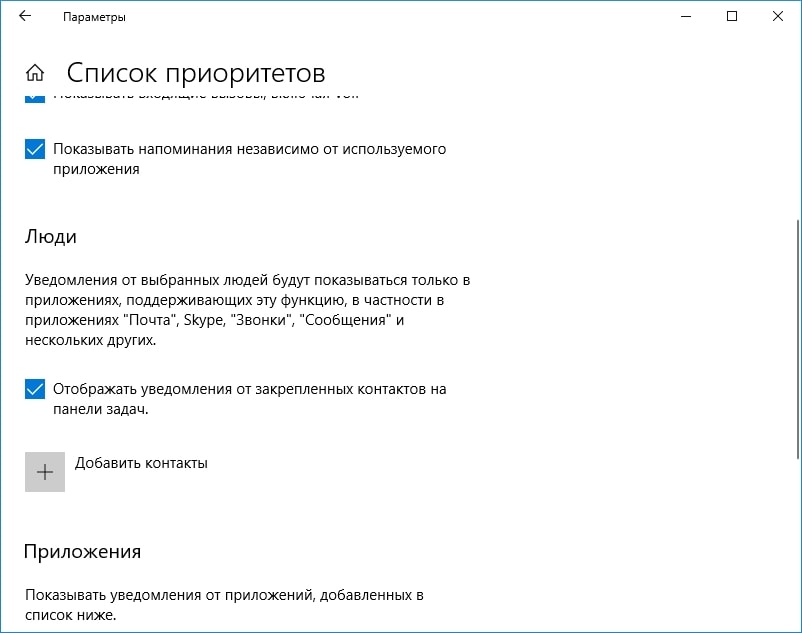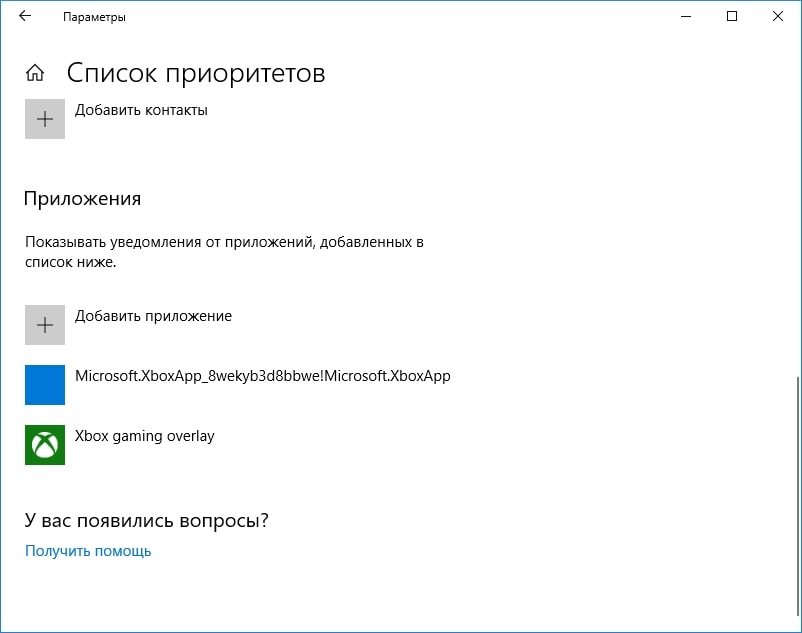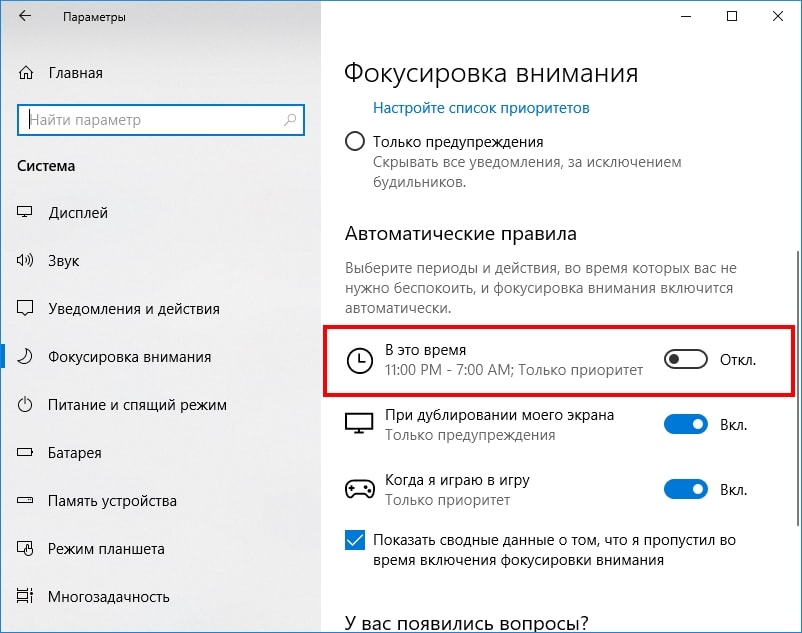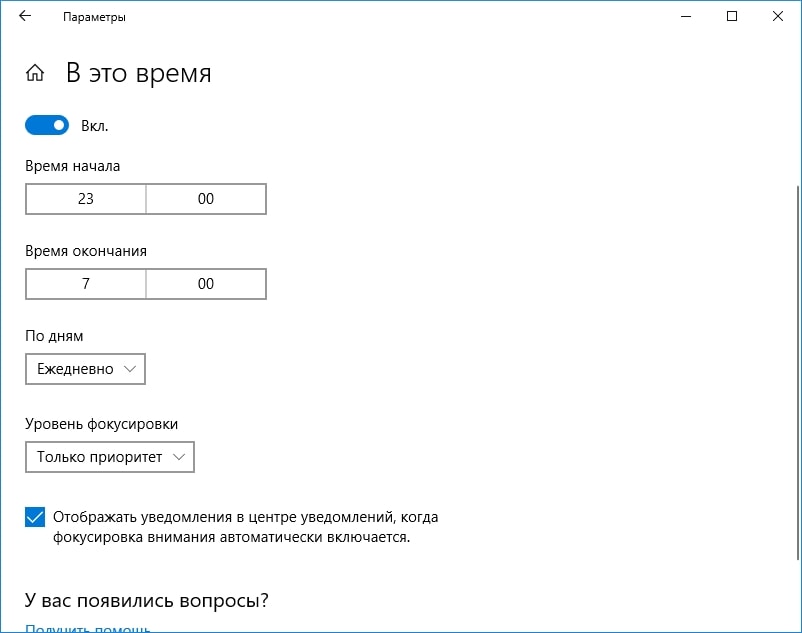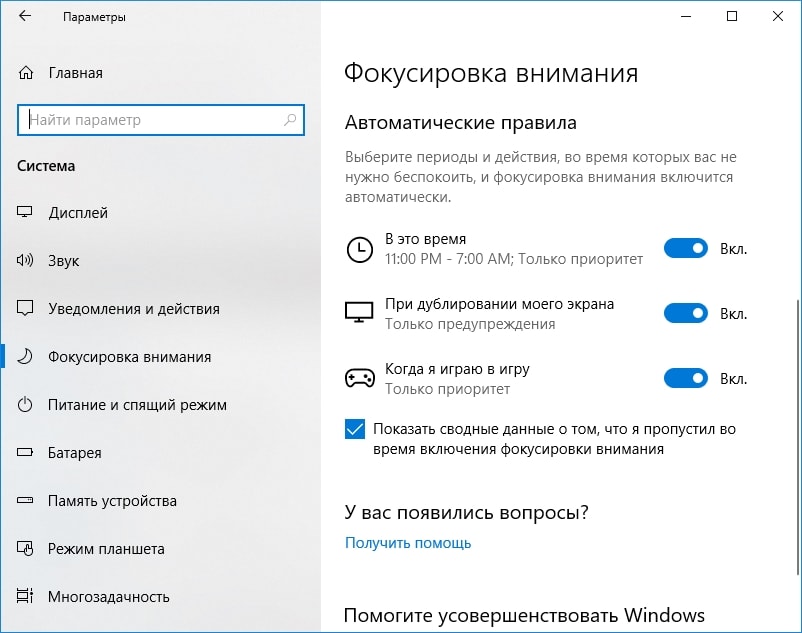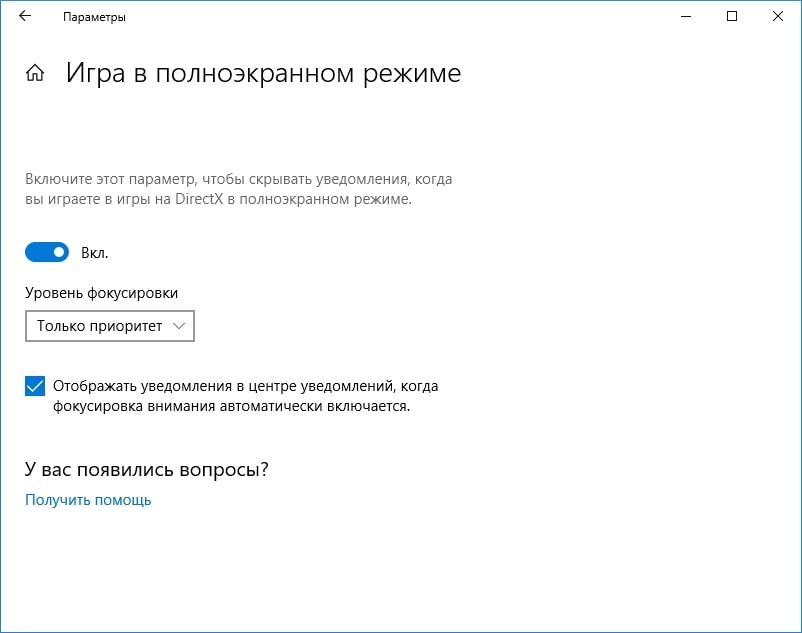фокусировка внимания включена что значит
Как использовать функцию «Фокусировка внимания» в Windows 10
В данной статье рассмотрены действия, с помощью которых можно включить (отключить) и использовать функцию «Фокусировка внимания» в операционной системе Windows 10.
Функция «Фокусировка внимания» позволяет выбрать уведомления которые вы хотите просматривать и прослушивать, чтобы оставаться сосредоточенными. При этом остальные уведомления будут отправлены непосредственно в центр уведомлений, где их можно будет просмотреть в любой момент.
Данный инструмент поддерживает различные приоритеты уведомлений с помощью которых можно настроить свой список приоритетов для разрешенных уведомлений.
Также в данной функции реализованы автоматические правила с помощью которых можно выбрать периоды и действия во время которых вас не нужно беспокоить, при этом фокусировка внимания включится автоматически.
По сути функция «Фокусировка внимания» является переименованным аналогом функции Не беспокоить с расширенными возможностями, которая доступна в более ранних версиях Windows 10.
Как включить или отключить фокусировку внимания
Чтобы выключить фокусировку внимания, выберите соответствующий пункт контекстного меню.
Настройки функции «Фокусировка внимания»
Для более тонкой настройки функции «Фокусировка внимания» используйте приложение Параметры Windows. Для этого в центре уведомлений нажмите правой кнопкой мыши на плитке Фокусировка внимания и выберите единственно доступный вариант Перейти к параметрам.
Также перейти к настройкам фокусировки внимания можно последовательно открыв:
Пуск ➯ Параметры ➯ Система ➯ Фокусировка внимания
В окне настроек можно выбрать три режима работы фокусировки внимания:
В режиме Только приоритет можно настроить список приоритетов нажав ссылку Настройте список приоритетов
Автоматические правила
В разделе Автоматические правила можно включить или отключить нужные вам правила, а также настроить правила самостоятельно, нажав на нужное.
Например, выбрав правило В это время, можно настроить время включения и отключения фокусировки внимания, также имеется настройка включения по дням и выбор уровня фокусировки.
Выбрав правило При дублировании моего экрана можно остановить получение оповещений во время дублировании экрана на внешний монитор (например, когда вы проводите презентацию), также здесь можно выбрать уровень фокусировки.
Правило Игра в полноэкранном режиме позволяет скрыть уведомления когда вы играете в игры на DirectX в полноэкранном режиме. Здесь вы также можете задать уровень фокусировки.
Теперь, при помощи рассмотренных выше настроек функции «Фокусировка внимания», можно отключить нежелательные уведомления.
Функция «Фокусировка внимания» в Windows 10 April 2018 Update. Как настроить и использовать
В данном руководстве описывается как настроить и использовать функцию Фокусировка внимания в Windows 10 April 2018 Update, чтобы исключить прерывания и сохранять концентрацию.
Как включить или отключить функцию Фокусировка внимания в Windows 10
April 2018 Update позволяет включить или отключить функцию Фокусировка внимания по меньшей мере двумя различными способами.
Приложение Параметры
Центр уведомлений
Как настроить функцию Фокусировка внимания в Windows 10
Используя фокусировку внимания, вы можете также настроить список приоритетов, который позволяет определить, какие уведомления от приложений, звонки, текстовые сообщения и контакты могут быть добавлены в исключения функции, чтобы не пропустить важное событие.
Чтобы настроить список приоритетов, сделайте следующие шаги:
После настройки списка приоритетов вы можете выбрать режим работы функции “Только приоритет”, чтобы получать вызовы, уведомления и сообщения от приложений и контактов, которые были определены вами.
Как настроить автоматические правила функции Фокусировка внимания в Windows 10
На каждой странице настройки правила вы найдете выпадающее меню “Уровень фокусировки”, которая позволяет уведомлениям использовать режим приоритета или предупреждений для отображения. Кроме того, доступна отдельная опция для создания уведомлений в Центре действий, когда функция включается автоматически.
В самом низу страницы “Фокусировка внимания” вы найдет опцию отображения сводных данных о пропущенных во время работы функции уведомлениях.
Параметры автоматического включения фокусировки внимания
Фокусировка внимания (или режим «Не беспокоить» в более ранних версиях Windows 10) позволяет отключить отвлекающие уведомления, когда вам необходимо сосредоточиться. Она автоматически включается по умолчанию при дублировании экрана, запуске игры или использовании приложения в полноэкранном режиме. Вы можете управлять всеми этими параметрами, а также определять, уведомления каких уровней подавляются.
Нажмите Пуск > Параметры > Система > Фокусировка внимания либо введите в поле поиска на панели задач текст Фокусировка внимания и выберите пункт Параметры фокусировки внимания в списке результатов.
Чтобы задать текущее состояние фокусировки внимания, выберите Выкл. (получать все уведомления), Только приоритетные (получать только уведомления из списка, который можно настроить по своему усмотрению) или Только будильники (скрыть все кроме будильников).
В разделе Автоматические правила вы можете определить условия, при которых фокусировка внимания включается автоматически. Выберите любой элемент для его включения или выключения, а также задайте время действия или уровень, на котором фокусировка внимания активируется этим условием, либо просто выберите переключатель для быстрого включения или выключения условия. (Чтобы полностью отключить фокусировку внимания, отключите все условия.)
Выберите Показать сводные данные о том, что я пропустил во время включения фокусировки внимания, чтобы при выходе из режима фокусировки внимания получать уведомление о том, какие сведения были перенаправлены в центр уведомлений. Отключите этот элемент, чтобы отключить уведомление.
Когда фокусировка внимания включается автоматически, по умолчанию в центре уведомлений отображается уведомление о том, что фокусировка внимания включена и уведомления подавляются. Если вы не хотите видеть это сообщение, нажмите кнопку Изменить фокусировку внимания в уведомлении и снимите флажок Отображать уведомления в центре уведомлений, когда фокусировка внимания автоматически включается на открывшейся странице «Параметры».
Фокусировка внимания Windows 10
После перехода на операционную систему Windows 10 последней версии пользователи могли увидеть в центре уведомлений сообщение: пока Вы играете, через фокусировку внимания, Ваши уведомления будут беззвучно сохранятся в центре уведомлений. Это значит что функция фокусировка внимания включена и работает.
В данной статье мы рассмотрим что такое фокусировка внимания Windows 10 и почему выскакивает уведомление пока Вы играли через фокусировку внимания Ваши уведомления были сохранены в центре уведомлений. А также разберемся как отключить фокусировку внимания Windows 10.
Фокусировка внимания что это Windows 10
Что такое фокусировка внимания знают далеко не все пользователи Windows 10. По сути функция фокусировки внимания является нововведением в операционную систему Windows 10. Фокусировка внимания позволяет настроить систему таким образом, что входящие уведомления с разных приложений не будут доставать пользователя. Есть возможность настроить фокусировку внимания под себя или же просто полностью её отключить.
Выберите уведомления, которые Вы хотите просматривать и прослушивать, чтобы оставаться сосредоточенными. Остальные уведомления будут отправляться непосредственно в центр уведомлений, где их можно будет просмотреть в любое время.
Если же пользователь выбрал только приоритетные уведомления, тогда список приоритетов. Здесь нужно указать уведомления, которые разрешены. Все остальные уведомления будут отправляться непосредственно в центр уведомлений. Будильники работать в таком режиме будут.
В текущем окне настройки списков приоритетов необходимо отдельно настроить вызовы, SMS и напоминания, а также выбрать людей и приложения от которых Вы хотите в любом случае получать уведомления.
Автоматические правила позволяют выбрать периоды и действия, во время которых Вас не нужно беспокоить, и тогда фокусировка внимания будет включаться автоматически. Пользователю доступны следующие разделы автоматических правил:
В это время — задается промежуток времени автоматического включения фокусировки внимания.
При дублировании моего экрана — этот параметр необходимо включать, чтобы остановить получение оповещений во время дублирования экрана на внешний монитор.
Когда я играю в игру — этот параметр необходимо включать, чтобы скрывать уведомления, когда Вы играете в игры на DirectX в полноэкранном режиме.
После сворачивания игры пользователю показывают сводные данные о том, что он пропустил во время фокусировки внимания.
Как отключить фокусировку внимания Windows 10
По умолчанию функция фокусировка внимания при дублировании экрана, и когда пользователь играет в игру на Windows 10 работает. Именно поэтому пользователи, которые с функцией фокусировки внимание не встречались ранее, после перехода на актуальную версию операционной системы Windows 10 зачастую могут пропустить важные уведомления.
Возможность быстро включить или отключить фокусировку внимания появилась в последних версиях операционной системы Windows 10. Пользователю достаточно нажать на центр уведомлений и найти значок фокусировки внимания. А также можно нажать правой кнопкой мыши на значке центра уведомлений и в контекстном меню выбрать пункт Фокусировка внимания > Выключить.
Фокусировка внимания в Windows 10 является действительно полезной функцией. Поскольку позволяет скрыть навязчивые уведомления некоторых приложений, в том числе стандартных. Наши способы отключения функции фокусировки внимания являются очень простыми и удобными. А также смотрите инструкцию как отключить Центр уведомлений Windows 10.
Мы же не отключали фокусировку внимания Windows 10. Пришлось только немножко настроить, поскольку даже при отключенной фокусировке внимания автоматические правила фокусировки работают. Именно благодаря такому правилу, как включение фокусировки внимания когда пользователь играет игру мы узнали о такой функции.
Как использовать режим фокусировки внимания в Windows 10
Ф ункция «Фокусировка внимания» в Windows 10 — это режим «Не беспокоить», который скрывает уведомления. Windows автоматически активирует его, когда Вы играете в компьютерные игры или зеркалируете свой дисплей, — и Вы также можете автоматически активировать его по расписанию.
Эта функция была добавлена в обновлении за апрель 2018 года. «Фокусировка внимания» заменяет функцию «Тихие часы», включенную в предыдущие версии Windows 10, и является гораздо более мощной и настраиваемой.
Как включить режим «Фокусировка внимания»
Если хотите, Вы можете вручную включать и выключать фокусировку внимания. Уведомления скрыты, пока они включены.
Для этого щелкните правой кнопкой мыши значок «Центр уведомлений» в правой части панели задач, выберите «Фокусировка внимания» и выберите «Только приоритет», если Вы хотите получать только приоритетные уведомления или «Только предупреждения», только если Вы хотите получать предупреждения.
Вы можете настроить, какие уведомления имеют приоритет, из приложения «Настройки». Предупреждения относятся к сигналам, которые Вы устанавливаете в приложениях, например, в приложении Часы.
Вы также можете открыть Центр действий, щелкнув значок Центра уведомлений или нажав Windows + A, а затем щелкнуть по плитке «Фокусировка внимания» для переключения между «Выкл.», «Вкл.» («Только приоритет») и «Вкл.» (Только предупреждения).
Если Вы не видите плитку Фокусировка внимания здесь, нажмите ссылку «Развернуть» внизу Центра уведомлений.
Вы также можете включить и отключить Фокусировку внимания в приложении «Параметры». Чтобы найти ее, выберите «Параметры» > «Система» > «Фокусировка внимания».
Как настроить свой список приоритетов
Вы можете выбрать, какие приложения и люди имеют приоритет, щелкнув ссылку «Настройте список приоритетов» в разделе «Только приоритет» на экране «Параметры» > «Система» > «Фокусировка внимания».
Параметры в разделе «Вызовы, SMS и напоминания» включены по умолчанию и гарантируют, что Вы всегда будете видеть телефонные звонки со связанного телефона, входящие текстовые сообщения со связанного телефона и напоминания из приложений напоминания. Первые две функции требуют приложения Cortana для Вашего телефона, а Cortana также можно использовать для напоминаний.
В разделе «Люди» Вы можете выбрать, какие контакты имеют приоритетный доступ. Это использует функцию «Люди» в Windows. По умолчанию уведомления из контактов, прикрепленных к панели задач, имеют приоритет. Вы также можете нажать «Добавить контакты» и добавить сюда любой контакт.
Обратите внимание, что это работает только в том случае, если приложения поддерживают функцию Windows My People. Например, он работает с почтовым приложением и Skype. Но если контакт с приоритетом отправит Вам сообщение другим коммуникационным приложением, которое не интегрировано с My People, Windows не будет предоставлять этот приоритет уведомлений.
В разделе «Приложения» Вы можете настроить, какие приложения считаются приоритетными. Вы можете нажать «Добавить приложение» и добавить любое приложение в этот список. Все уведомления из приложений, добавленных в этот список, будут иметь приоритет.
Как включить фокусировку внимания по расписанию
Чтобы включить фокусировку внимания автоматически по расписанию, прокрутите вниз до раздела «Автоматические правила», а затем нажмите кнопку «В это время».
Включите переключатель в верхней части экрана. Затем Вы можете указать предпочтительное время начала и окончания времени, а также в какие дни фокусировку внимания следует активировать — каждый день, только по будням или только по выходным. Вы также можете выбрать «Только приоритет» или «Только предупреждения», в зависимости от того, сколько уведомлений Вы хотите видеть в запланированное время.
Windows покажет уведомление в Центре действий, когда функция фокусировки внимания включена автоматически, но Вы можете снять флажок в нижней части этого экрана, чтобы отключить эту функцию.
Как настроить другие автоматические правила
По умолчанию фокусировка внимания автоматически переключается в режим «Только предупреждения», пока Вы дублируете дисплей. Итак, если Вы дублируете свой дисплей на проектор для презентации, фокусировка внимания автоматически скрывает все Ваши уведомления, чтобы они не отвлекали Вас от презентации, и никто не увидит потенциально личного контента.
Вы можете установить параметр «При дублировании моего экрана» на «Выключить» здесь, если Вам это не нравится, или нажмите кнопку «При дублировании моего экрана» и выберите один из параметров «Только предупреждения» (по умолчанию) или «Только приоритет» (если Вы хотите видеть важные уведомления).
Windows также автоматически определяет, когда Вы играете в полноэкранные DirectX игры для ПК и автоматически включает фокусировку внимания, не позволяя оповещениям появляться на экране и отвлекать Вас. По умолчанию эта функция установлена на «Только приоритет», поэтому Вы все равно увидите важные уведомления.
Вы можете установить здесь вариант «Когда я играю в игру» на «Выключить», если Вам это не нравится, или нажмите «Когда я играю в игру» и выберите «Только предупреждения», если Вы хотите скрыть приоритетные уведомления.
Всякий раз, когда фокусировка внимания выключается, на нем отображается сводка о том, что Вы пропустили. Если Вы предпочтете не видеть эту сводку, Вы можете снять флажок «Показать сводные данные о том, что я пропустил во время включения фокусировки внимания» в нижней части этого экрана.